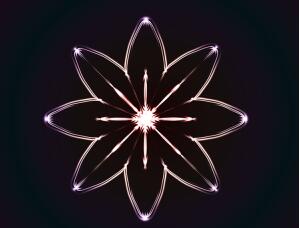ps cs6制作冲击感效果教程
2024-01-01 17:24:13
来源/作者: /
己有:1人学习过
3、重新打开径向模糊做调整
上面的模糊似乎还不是很完美,打开面板把中心点往上调一点:

效果如下:

4、选中智能滤镜蒙版

5、选中渐变工具

6、选择径向渐变

7、选择黑白渐变


8、按图示绘制渐变(记住此时图层面板被选中的是智能滤镜)

这个时候智能滤镜图层变成如下效果:

而图像的效果变成:

9、降低滤镜的不透明度
双击所示图标,不透明度数值设置为55%


最终效果如下:

下一篇:ps快速制作粉丝字教程